Переносите фото с айфона на ПК и улучшайте их с помощью ФотоМАСТЕРА!
Для Windows 11, 10, 8, 7 и XP. Быстрая установка.
Главная страница Учебник Как перенести фото с Айфона на компьютер быстро и просто
Все доступные способы перенести фото
с айфона на компьютер

Автор статьи:Евгения Соколова
Фотография считается самым доступным видом искусства в наше время. Это неудивительно, ведь для этого даже не нужно покупать фотоаппарат. Достаточно иметь смартфон или планшет с камерой.
Чаще всего самые удачные снимки получаются на айфон, т.к. он оснащен отличной камерой, которая совершенствуется от версии к версии. Как и снимки с профессионального зеркального фотоаппарата, фото с мобильной камеры нужно обрабатывать в программе для редактирования фото, чтобы их можно было назвать художественными. Но как перенести фото с iPhone на компьютер? Читайте в нашей инструкции!
Как скинуть фото и видео с айфона на компьютер?

Это легко сделать даже без USB провода
Перенос с iPhone на MacBook
Такие запросы в поисковиках, как «как скинуть фото с айфона на пк» или «как скопировать фото с айфона» очень популярны. Но для пользователей «яблок» задача упрощается. Все устройства компании Apple образуют единую экосистему. А это означает, что их можно синхронизировать между собой. Рассмотрим несколько вариантов.
Без провода при наличии Wi-Fi
Если оба устройства ваши, используйте функцию «Фото iCloud». При помощи этого хранилища фотографии будут автоматически появляться на ноутбуке сразу же, как вы их сделаете. Поэтому вопрос, как смотреть фото с айфона на компьютере сразу отпадает. Это безопасно, никто кроме вас не будет иметь доступ к хранилищу.
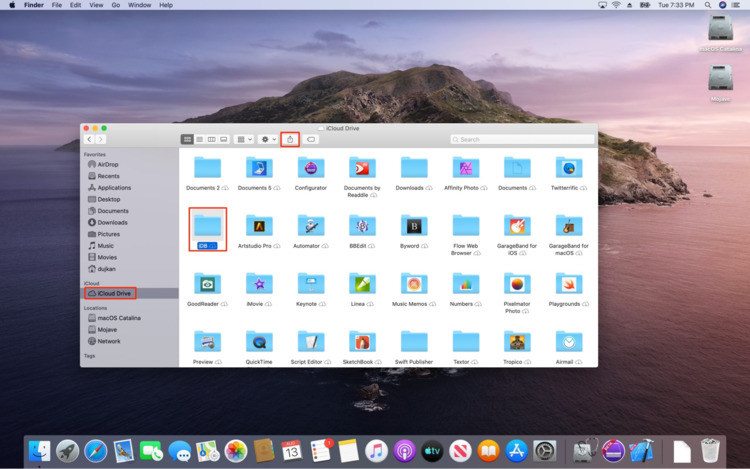
Синхронизация между устройствами одного владельца очень удобна
Настройте синхронизацию с iCloud под себя. Например, есть опция, которая сохраняет оригиналы фото и видео в облаке, а в телефоне оставляет сжатые версии, что экономит память. Но обратите внимание, что бесплатно предоставляется только 8 ГБ, за больший объем нужно вносить ежемесячные платежи в размере, предусмотренным выбранным пакетом.
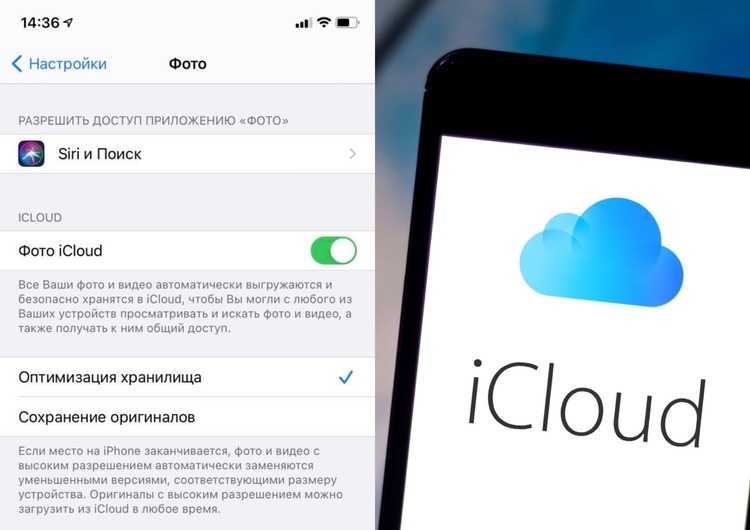
Настройки iCloud на айфоне
С iCloud можно передать фото на устройство и другого пользователя. Загрузите нужные фотографии в облако, создайте ссылку и отправьте ее на чужой макбук. Затем скачайте.
Также можно передать любые файлы с функцией AirDrop. Для этого достаточно находится в непосредственной близости устройств друг от друга и в зоне действия Wi-Fi или Bluetooth. Проследите, чтобы одновременно были включены и вай-фай, и блютуз, и аирдроп. Просто выберете нужные фотографии и нажмите «Поделиться». Найдите способ передачи AirDrop и нужное устройство.
Как скинуть фото и видео с айфона на компьютер 2023
Разрешите передачу файлов на макбуке.
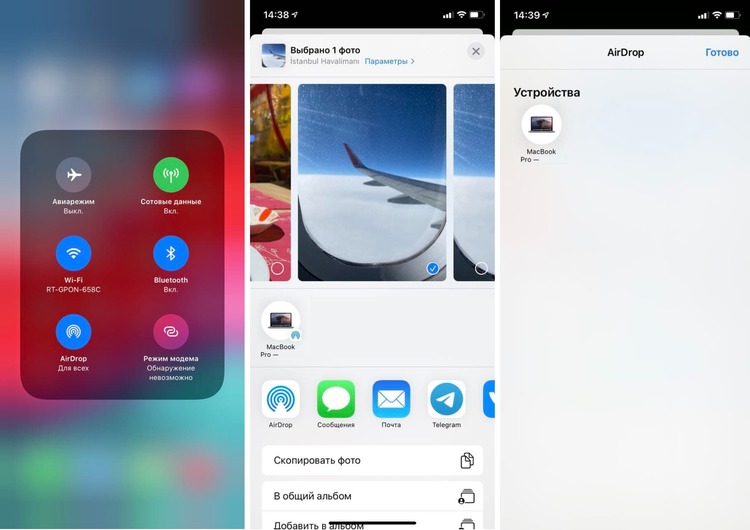
Передача файлов с помощью AirDrop
Через USB-C, настройка синхронизации
При отсутствии интернет-соединения понадобится USB-C. Подключите телефон к маку, устройство появится в меню Finder. Откройте его, найдите папку с фотографиями, выделите нужные и перетащите в конкретную папку или на рабочий стол. Но учтите, что для передачи других типов файлов понадобится провести синхронизацию устройств.
После этого все файлы телефона, включая заметки и контакты, будут доступны с макбука. Это можно сделать на будущее, чтобы не подключаться через кабель. Но будьте осторожны с этой функцией, если к макбуку имеют доступ третьи лица.
Перенос с iPhone на Windows
Теперь разберем, как перекинуть фотографии с айфона на компьютер с Windows. Компьютеры и ноутбуки с операционной системой Windows не имеют каких-то особенных предустановленных средств для передачи файлов с айфонов. Надо будет вооружиться USB и подключиться к компьютеру, iTunes здесь не понадобится. Система потребует доступ устройства к фото и видео телефона. Нажмите «Разрешить».
В проводнике вы увидите новое устройства. Откройте его, выберете нужную папку и скопируйте нужные файлы.
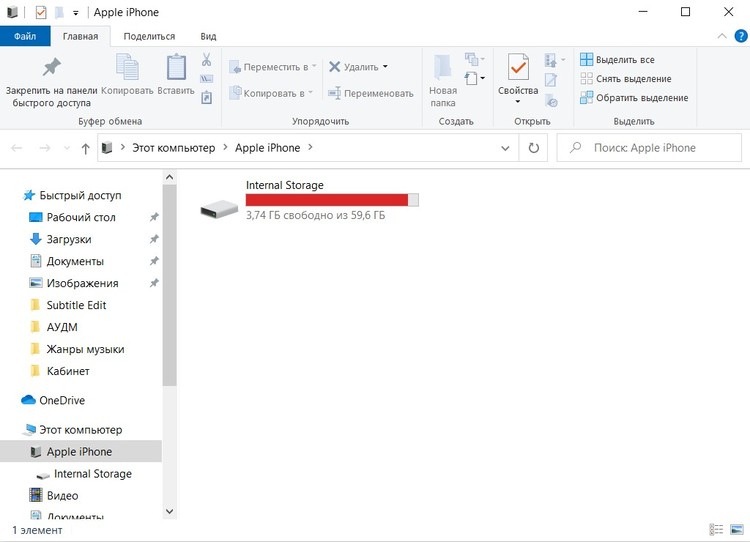
Устройство сразу будет распознано и отображено в Проводнике
Все просто и привычно: раньше мы всегда так переносили фотографии с первых цифровых фотоаппаратов и телефонов. Вы больше не будете задаваться вопросом, как перенести фото с айфона на компьютер Windows (7, 10 и других версий).
Универсальные способы
Если вышеперечисленные способы чем-то не подходят вам: нет кабеля USB или он неисправен, некогда настроить синхронизацию или нужно поделиться фотографиями сразу с несколькими людьми, и вопрос, как скинуть фото с айфона на комп, все еще актуален, то есть простые способы с использованием сторонних программ.
Облачные хранилища
Например, Яндекс.Диск или Google Диск. Они имеют приложения для смартфонов, в том числе и айфонов. С ними можно настроить синхронизацию и все снимки будут автоматически загружаться в облако. Достаточно зайти в это хранилище с компьютера и скачать их на него.
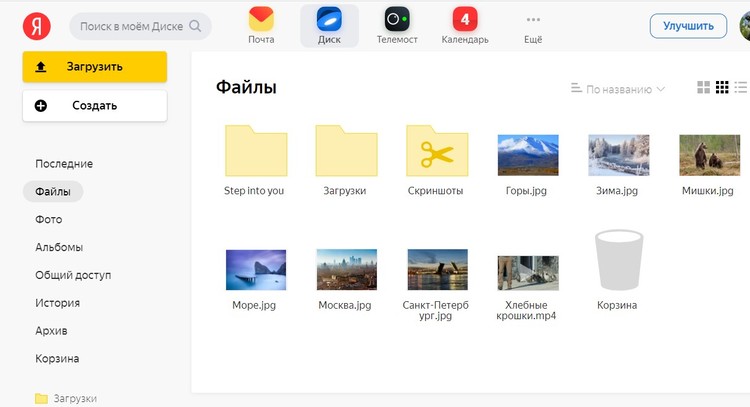
В Яндекс.Диске можно разложить фото по папкам и открывать к ним доступ по ссылкам
Если вам не нравится отправлять свои данные в интернет, то подключать синхронизацию не стоит. Загрузите снимки в облако через приложение или сайт. Также откройте хранилище с ПК. Еще один вариант — создать ссылку и поделиться ей. Так можно отправить снимки сразу нескольким пользователям или устройствам, открыть ее в удобное время.
Расскажем еще о нескольких неочевидных вариантах, как перекинуть фото с айфона на компьютер, с использованием почтовых ящиков, социальных сетей и мессенджеров.
Зайдите на свою электронную почту с телефона, создайте новое сообщение, прикрепите во вложения фотографии и отправьте письмо себе же. Откройте его с компьютера и скачайте изображения. Этот способ подходит, когда надо отправить пару снимков, но не если вы решили очистить память телефона и перенести все на жесткий диск ПК.
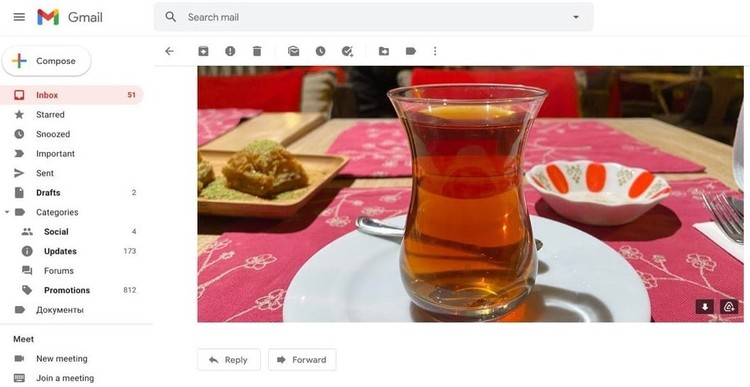
Отправляйте письма с фото самим себе или сохраняйте в черновики
Социальные сети
В определенном смысле социальные сети являются хранилищами и тоже могут служить отличным способом, как перекинуть фотки с айфона на комп. Можно загружать с телефона снимки в скрытые альбомы ВКонтакте или отправлять сообщения (до 10 фотографий в одном) самому себе. Диалоги это позволяют. Потом также зайти с компьютера и скачать их.
Но есть риск потерять качество снимков, при загрузке на сайт они автоматически сжимаются. Для аватарки разрешения будет достаточно, для качественной печати или больших экранов вряд ли.
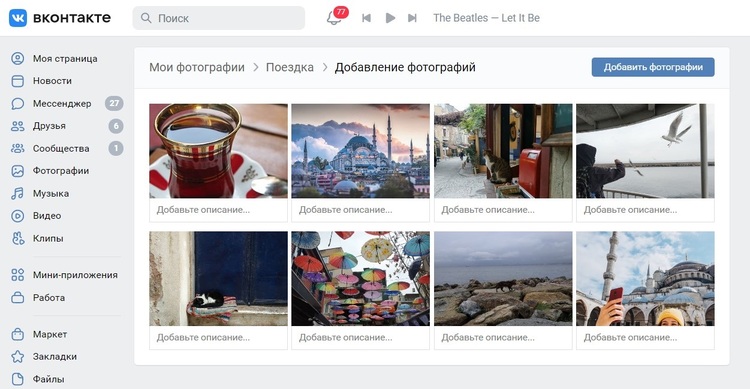
Закрытые альбомы никто не сможет увидеть
Мессенджеры
Алгоритм аналогичен социальным сетям. Например, Telegram обладает встроенным личных хранилищем для избранных сообщений. Вы можете кидать туда картинки, заходить в десктопную версию и сохранять их на ПК. Здесь тоже произойдет сжатие, но для определенных целей будет быстро и удобно.
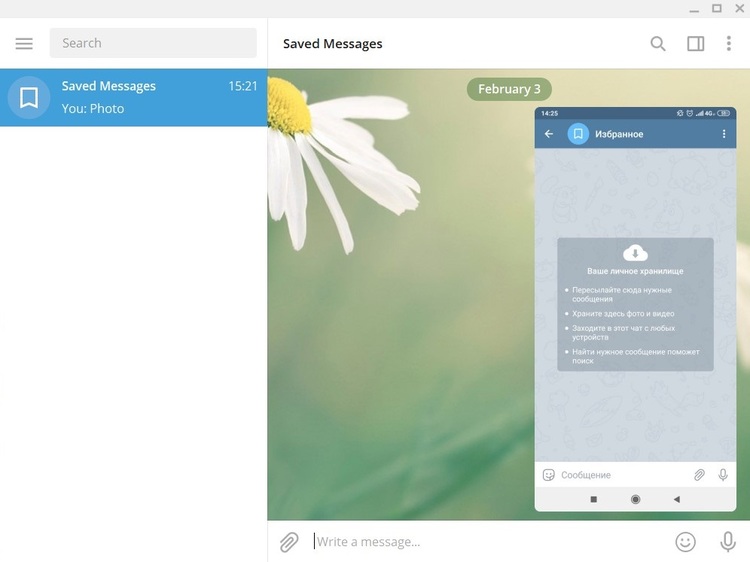
Личное хранилище в Телеграме
Теперь вы знаете доступные способы, как скачать фото с айфона на компьютер. Для макбуков можно настроить предустановленные сервисы и всегда иметь доступ к изображениям. Для Windows понадобится иметь провод или интернет, чтобы воспользоваться облачными хранилищами. Бывают ситуации, когда быстрее всего воспользоваться мессенджерами. Всё зависит от ваших целей, а инструментов для любой из них достаточно.
Обработка фотографий на компьютере
Чтобы обработать селфи для аватарки в социальных сетях, убрать лишние объекты, попавшие в кадр или реалистично улучшить пейзаж, воспользуйтесь программой ФотоМАСТЕР.
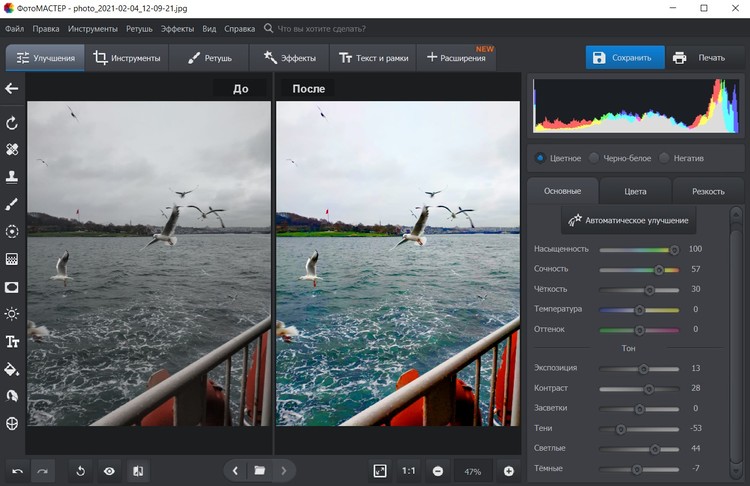
Преобразите фото за минуту
- Исправьте параметры: кадририруйте и поворачивайте кадр, изменяйте размер при экспорте файла.
- Настройте освещение: убирайте засветки или, наоборот, высветляйте слишком темные фрагменты. Это можно сделать как автоматически, так и вручную.
- Проведите цветокоррекцию: настраивайте оттенок, насыщенность и контрастность. Изменяйте теплоту, добавляйте тонирование, фильтры и эффекты.
- Ретушируйте портреты: сглаживайте тон кожи, удаляйте мелкие деффекты и круги под глазами, а при необходимости скорректируйте черты лица и фигуры.
- Меняйте сюжеты: заменяйте фон, скрывайте ненужные объекты: надписи, вывески и пр.
Теперь вы можете выбрать удобный способ, как скинуть фото с айфона на ноутбук, затем скачать фоторедактор с нашего сайта и обработайте любой снимок так, что он будет выглядеть, будто сделаны на профессиональную технику!
Источник: photo-master.com
6 лучших программ для передачи фотографий для iPhone и iPad
Слишком много изображений переполняют ваше приложение «Фотографии» на iPhone? С увеличением количества фотографий, занимающих место в хранилище, вам необходимо подумать об управлении фотографиями iPhone. К счастью, перенести фотографии с устройства iPhone на новый iPhone/Android или компьютер несложно, если у вас есть инструмент для переноса фотографий iPhone. В этом посте мы перечислим 6 лучших передача фотографий с iPhone программы, которые помогут вам перенести фотографии с iPhone на iPhone / Android или с iPhone на ПК с Windows или Mac.
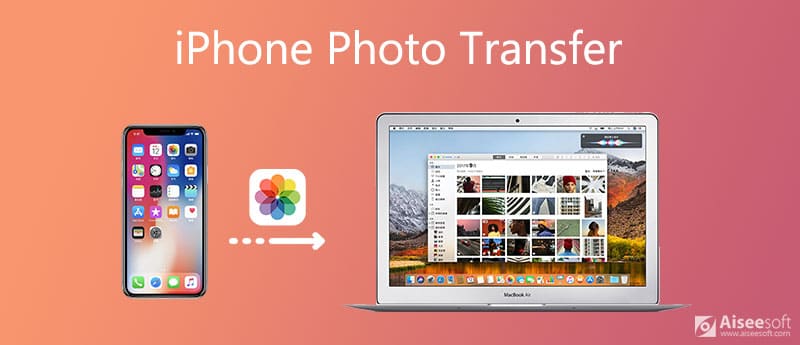
- Часть 1. Лучшая передача фотографий с iPhone
- Часть 2. Другое программное обеспечение для передачи фотографий iPhone 5
- Часть 3. Часто задаваемые вопросы об iPhone Photo Transfer
Часть 1. Лучшая передача фотографий с iPhone
Aiseesoft FoneTrans предназначен для передачи фотографий между iPhone и компьютером. Вы можете экспортировать фотопленку и фотографии iPhone на компьютер и импортировать локальные фотографии на iPhone без каких-либо потерь. Эта передача фотографий iPhone также позволяет передавать фотографии между iPhone и другими устройствами. Вы можете удалить ненужную фотографию / фотопленку и просмотреть фотографии iPhone в окне предварительного просмотра. Недавно выпущенный iPhone Photo Transfer дает вам больше возможностей для поддержки iPhone 14/13/12/11/X/8/7/6, iPad и iPod с поддержкой последней версии iOS 16.

- Переносите все типы данных iOS между устройствами iOS, перемещайте данные с iPhone на Mac / iTunes и синхронизируйте данные с Mac на iPhone.
- Синхронизируйте фотографии, музыку, плейлист и т. Д. С iPhone в iTunes напрямую.
- Переносите контакты, календарь, фотографии и т. Д. С iPhone на компьютер и наоборот.
- Совместимость с iPhone, iPad и iPod, поддерживается последняя версия iOS.
Ключевые особенности Aiseesoft FoneTrans
- Импортируйте фотографию с компьютера на iPhone.
- Передача / резервное копирование iPhone SMS, MMS и контактов.
- Экспортируйте фото / фотопленку с iPhone на компьютер и другие устройства.
- Перенесите другие файлы iPhone на другое устройство / компьютер iOS.
- Полностью поддерживает все модели iPhone / iPad / iPod.
Как использовать FoneTrans для передачи фотографий iPhone
Загрузите и установите FoneTrans на свой ПК или Mac
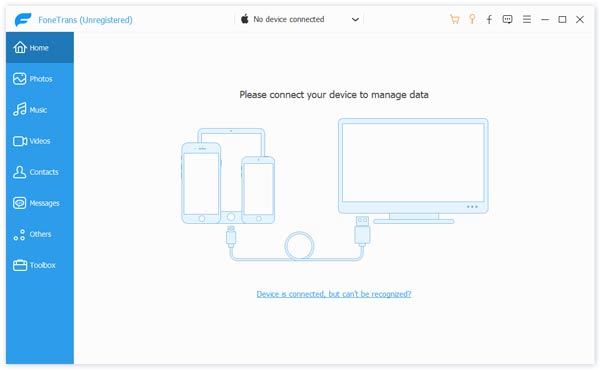
Подключите ваш iPhone к компьютеру через USB-кабель.

Нажмите Фотографии в левой части интерфейса.

Щелкните альбом фотографий в интерфейсе, выберите папки с фотографиями, которые вы хотите экспортировать, и нажмите кнопку «Экспорт в» в верхнем столбце, чтобы переместить изображения с iPhone на компьютер.
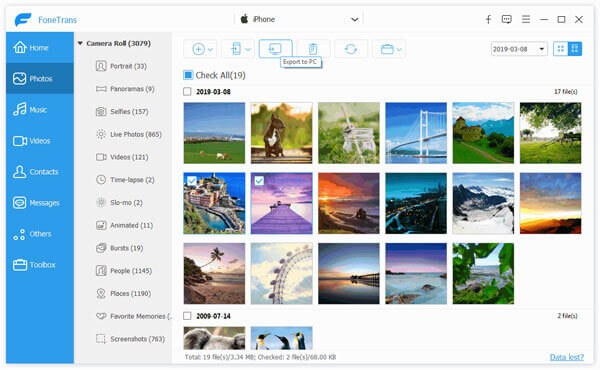
Кроме того, вы можете использовать отличное программное обеспечение для передачи изображений с iPhone для экспорта фотографий с iPhone при переключении на новый телефон.
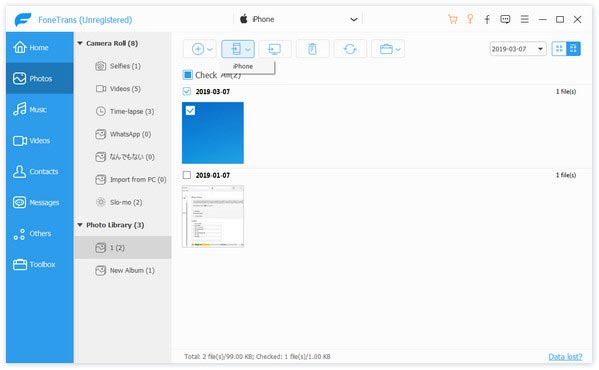
Нажмите здесь, чтобы узнать больше информации о Передача фотографий с Android на iPhone.
Часть 2. Другое программное обеспечение для передачи фотографий iPhone 5
Google Drive
Google Диск — один из самых совершенных способов передачи фотографий между устройствами iOS и Android. Вы можете легко переключить данные с iPhone на Android или с Android на iPhone за несколько минут с помощью Google Диска.
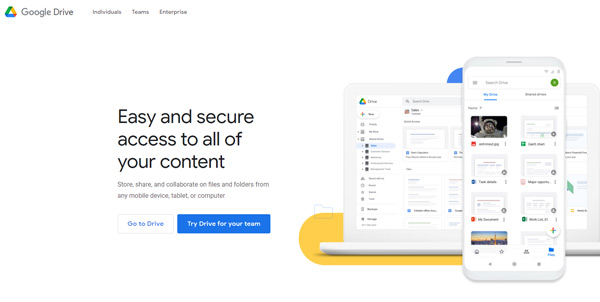
Ключевые особенности Google Диска
- Поддерживает более 100 типов файлов, таких как фотографии, текстовые сообщения, музыка, видео, документы и многое другое.
- Предлагает 15 ГБ свободного места для хранения данных.
- Находите файлы с помощью интеллектуального поиска.
Dropbox
Dropbox — это облачная служба хранения, которая позволяет вам сохранять важные фотографии в Dropbox, их легко найти и безопасно синхронизировать на всех ваших устройствах iOS и Android. Таким образом, вы можете получить к ним доступ или поделиться ими с другими в любое время и в любом месте. Больше не нужно тратить день на отслеживание работы.
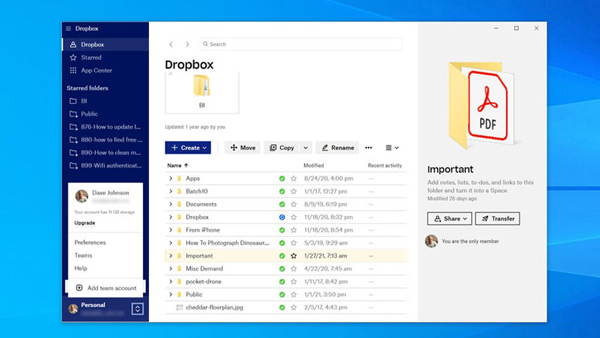
Ключевые особенности Dropbox
- Умный и плавный во всем.
- Оснащен функциями обмена файлами.
- Умное использование хранилища с «умной синхронизацией»
- Расширенные возможности выборочной передачи данных.
Samsung Smart Switch
Samsung Smart Switch — одно из лучших бесплатных приложений для передачи фотографий с iPhone на Android, позволяющее передавать данные со старого устройства iOS / Android на устройство Samsung по беспроводной сети. Его можно использовать бесплатно, и он поддерживает различные типы данных, такие как контакты, фотографии, видео, музыка, заметки и т. Д.
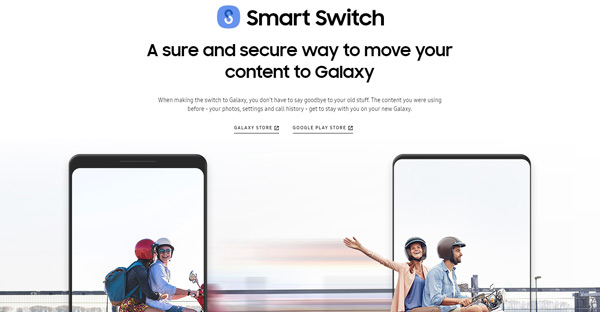
Основные характеристики Samsung Smart Switch
- Перенос данных с устройств iOS или Android в Samsung.
- Поддержка как проводной, так и беспроводной передачи.
- Поддержка различных типов данных.
iMazing
iMazing — отличное программное обеспечение для передачи данных для устройств iOS и Android. С помощью этого инструмента вы можете просматривать и выбирать фотографии, текстовые сообщения, видео, музыку и многое другое, а затем переключать их между устройствами iOS и Android. Вы также можете экспортировать файлы со своего устройства на ПК для резервного копирования. Программное обеспечение упрощает мобильную передачу данных.
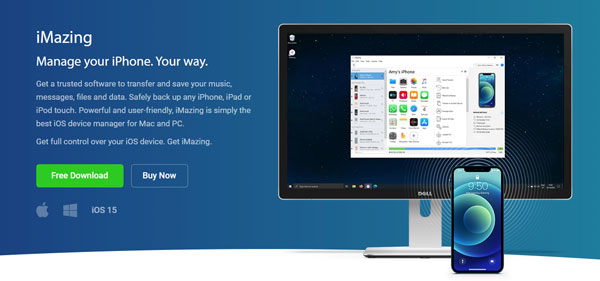
Ключевые особенности iMazing
- Создавайте безопасные резервные копии с любого iPhone, iPad или iPod touch.
- Интуитивно понятный и удобный интерфейс.
- Экспортируйте свои фотографии и видео без iCloud или iTunes.
- Копируйте музыку между iPhone, iPad, iPod и компьютером.
Фото iCloud (приложение «Настройки»)
iCloud Photos — это онлайн-сервис Apple, работающий с приложением «Фотографии», чтобы вы могли беспрепятственно получать доступ, управлять, редактировать и обмениваться фотографиями и видео с вашего iPhone, iPad и вашего Mac. Его можно использовать бесплатно, и вы можете надежно хранить свои фотографии и видео в iCloud и до данных на своем iPhone, iPad, iPod touch, Mac, Apple TV и iCloud.com.
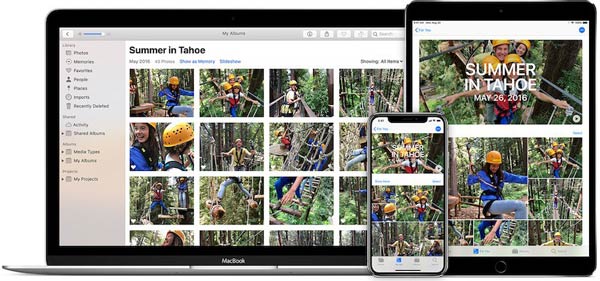
Ключевые особенности iCloud Photos
- Автоматически синхронизируйте все свои фотографии между всеми устройствами iOS.
- Доступ к изображениям и управление ими на iPhone, iPad, Mac или ПК с Windows.
- Поддержка экспорта фотографий на жесткий диск компьютера для резервного копирования.
- 5 ГБ бесплатного хранилища iCloud (дополнительное хранилище от 0.99 доллара в месяц)
Часть 3. Часто задаваемые вопросы об iPhone Photo Transfer
Как перенести фотографии с одного iPhone на другой?
Вы можете перемещать все фотографии между iPhone с помощью резервной копии iCloud или переключать несколько фотографий с помощью AirDrop. Если вы ищете способ предварительного просмотра, управления и синхронизации всех ваших данных, вам лучше использовать профессиональный инструмент для передачи фотографий iPhone. Все вышеупомянутые инструменты могут помочь вам лучше управлять фотографиями на iPhone.
Как перенести фотографии с iPhone на компьютер?
Один из способов — передать фотографии с помощью USB-кабеля. Чтобы передать фотографии таким образом, вам понадобится зарядный кабель iPhone. Подключите один конец к вашему iPhone, а другой конец к USB-порту на вашем компьютере. Вы также можете передавать фотографии с iPhone в Windows по беспроводной сети.
Как я могу ускорить передачу фотографий с моего iPhone?
Когда вы отправляете фотографию с одного iPhone на другой, вы можете использовать AirDrop, который передает в полном качестве с высокой скоростью. Если вам нужно перенести много фотографий с iPhone на устройство iOS / Android, вы можете попробовать Aiseesoft FoneTrans. Это программное обеспечение позволяет быстро передавать большое количество изображений за один раз.
В этой статье мы познакомим вас с несколькими мощными программами для передачи фотографий iPhone, которые помогут вам легко управлять изображениями iPhone на компьютере или передавать фотографии с iPhone на iOS / Android или компьютер. Просто скачайте и попробуйте.
Что вы думаете об этом посте.
Рейтинг: 4.7 / 5 (на основе голосов 359) Подпишитесь на нас в
Более Чтение
![]()
Оставьте свой комментарий и присоединяйтесь к нашему обсуждению
передача файлов iPhone

iOS Transfer
Лучшее программное обеспечение iOS Transfer для управления и передачи файлов iOS с iPhone / iPad / iPod на ваш компьютер или наоборот, без запуска iTunes.
Источник: ru.aiseesoft.com
Как скинуть фото с «айфона» на компьютер с Windows?


Читайте инструкцию, как скинуть фото с iPhone на компьютер с Windows 7, 8 или 10, а также универсальный способ для всех версий Windows.

iPhone славится своей громоздкостью выполнения повседневных операций. Например, процедурой установки рингтона, которая нуждается в отдельной инструкции. В этой статье ответим еще на один животрепещущий вопрос: как скинуть фото с iPhone на компьютер с Windows?
Что понадобится?
Перенос данных из внутренней памяти iPhone на ПК, на самом деле, достаточно простая задача. Дело в том, что внутренняя память iPhone (в отличие от Android-смартфонов) сразу распознается Windows как переносное устройство, например, цифровая фотокамера. Поэтому его можно спокойно открыть при помощи Проводника Windows и скопировать файлы изображений.
Для переноса фотографий с iPhone на компьютер под управлением Windows потребуется:
- USB-кабель для iPhone (Lightning-to-USB);
- Активное соединение Wi-Fi, к которому подключены ПК и iPhone;
- Программа iTunes версии не ниже 12.5.1.
Как скинуть фото с iPhone на компьютер средствами Windows?
Для того чтобы перенести вашу фотогалерею с iPhone на компьютер или ноутбук, можно воспользоваться стандартными средствами Windows. Для этого выполните следующие действия:
1. Разблокируйте экран iPhone при помощи пароля (если установлен).
2. Подключите iPhone к компьютеру при помощи USB-кабеля.
Опционально: после этого можно открыть iTunes, выбрать ваше устройство в дереве слева и в настройках установить флажок Синхронизация устройства через Wi-Fi. Тогда вы в дальнейшем сможете не пользоваться кабелем, а подключаться к Windows через беспроводное соединение.
3. На устройстве может появиться диалоговое окно «Доверять этому компьютеру». Нажмите «Доверять» или «Разрешить».
Дальнейшие действия зависят от вашей версии Windows:
- Windows 7: в диалоговом окне Автозапуск выберите Импортировать изображения и видео, используя Windows и в отобразившемся окне отметьте фотографии, которые нужно импортировать (это необязательно). Вы можете сделать так, чтобы система всегда производила импорт при подключении устройства: для этого установите флажок Всегда выполнять для следующего устройства. Фотографии будут копироваться в папку «Изображения».
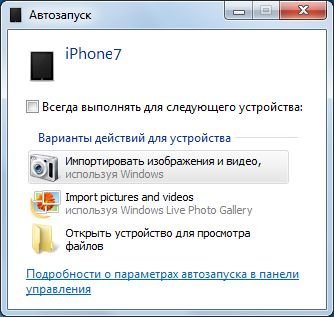
- Windows 8: откройте приложение Фотоальбом. Нажмите правой кнопкой в окне программы и выберите Импорт. Укажите iPhone в качестве устройства, с которого будут копироваться фото, отметьте нужные изображения и нажмите Продолжить >Импорт. Фотографии сохранятся в папке «Изображения» и вложенной папке, названной по текущей дате.
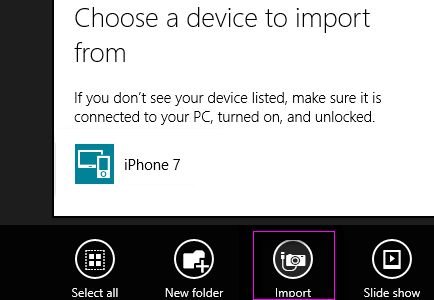
- Windows 10: нажмите Пуск >Фотографии и выберите Импорт >С USB-устройства. Вы можете самостоятельно выбрать не только элементы для импорта, но и папку для их сохранения.
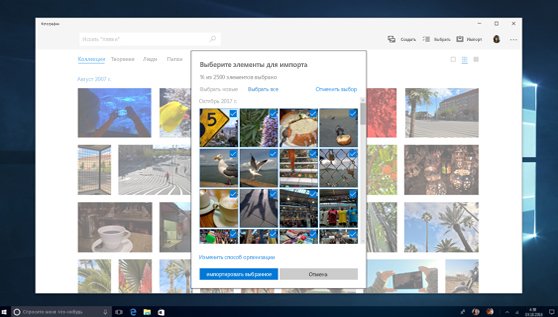
Как скопировать фото и альбомы с помощью сторонних программ?
Есть программы, которые облегчают импорт между iPhone и компьютерами на Windows. В частности, они позволяют переносить не только фото по отдельности, но и целые альбомы. Например, программа Tenorshare iCareFone. Трансфер с ее помощью не сложнее обычного переноса через Проводник.
1. Установите программу на компьютер, подключите iPhone кабелем к USB-порту (желательно использовать оригинальный кабель).
2. В меню выберите «Фото» и отметьте те фотографии, которые хотите перенести. Кстати, программа позволяет копировать и другие данный: например, контакты.
Источник: ichip.ru